Eine Bestellung ist eine der wichtigsten Bewegungsdaten in SAP ERP bzw. SAP S/4HANA. Im Beschaffungsprozess ist eine Bestellung das zentrale Objekt für einen reibungslosen Ablauf. Von der Beschaffung (Transaktion ME21N), über den Wareneingang (Transaktion MIGO) bis hin zur Logistik-Rechnungsprüfung (Transaktion MIRO) ist die Bestellung immer die zentrale Datenquelle für alle Abläufe.
In diesem Artikel wird erläutert, was man in SAP ERP bzw. SAP S/4HANA unter einer Bestellung versteht, wie man eine Bestellung anlegt, ändert und anzeigt. Zusätzlich hinaus werden wichtige Transaktionen und Tabellen rund um die Bestellung aufgeführt.
Was ist eine Bestellung?
Laut SAP ist eine Bestellung, „eine Aufforderung einer Einkaufsorganisation an einen Lieferanten, oder an ein Werk, zu einem bestimmten Zeitpunkt eine bestimmte Menge an Materialien zu liefern bzw. Dienstleistungen zu erbringen.„
Zusammengefasst kann man diese Definition nach folgenden Kriterien aufschlüsseln:
- Von wem? – Einkaufsorganisation
- An wen? – Lieferanten oder Werk
- Wann? – zu einem bestimmten Zeitpunkt
- Was? – Material oder Dienstleistung
- Wie viel? – bestimmte Menge
Durch eine Bestellung werden somit Waren oder Dienstleistungen von einem anderen Unternehmen fremd beschafft oder einem eigenen Werk umgelagert. Das ist deshalb notwendig, da kaum ein Unternehmen alle notwendigen Einzelteile seiner Fertigung und Produktion selber herstellen kann.
Eine Bestellung ist eine der wichtigsten Bewegungsdaten im gesamten SAP-System. Im gesamten Beschaffungsprozess ist die Bestellung der zentrale Bestandteil.
Eine Bestellung besteht aus einem Bestellkopf und -positionen. Eine Bestellung enthält genau einen Bestellkopf und beliebige Bestellpositionen.

Im Bestellkopf werden für die gesamte Bestellung zugehörige Informationen angegeben (z.B. Einkaufsorganisation, Lieferant, Zahlungs- und Lieferbedingungen). In den Positionen werden die einzelnen Waren oder Dienstleistungen, deren Lieferzeitpunkt und die bestellte Menge angegeben. Zudem hinaus werden wichtige Detailinformationen gepflegt (z.B. Beschaffungsart, Kontierungsinformationen).
Bestellung anlegen – ME21N
In der Transaktion ME21N kann man eine Bestellung anlegen. Hat man die Transaktion ME21N aufgerufen, kann man grundlegend drei Bereiche erkennen:
- Kopf
- Positionsübersicht
- Positionsdetails
Durch Drücken des entsprechenden Buttons auf der linken Seite kann man diesen Bereich verschwinden oder erscheinen lassen.

Nun gilt es einer Bestellung entsprechend die notwendigen Informationen einzugeben. Hierbei zählen vor allem:
- Organisationsdaten (Einkaufsorganisation, Einkäufergruppe, Buchungskreis)
- Lieferant
- Material
- Menge
- Werk
- Lagerort
- Warengruppe
Dabei kann man noch viele weitere wichtige Informationen (z.B. Kontierungen) angeben, wenn das gefordert ist. Viele Informationen müssen gar nicht angegeben werden, sondern werden direkt aus den gepflegten Stammdaten verwendet.
Wenn die notwendigen Informationen eingegeben wurden, kann man die Bestellung durch Drücken des Sichern-Buttons (Strg + S) anlegen. In der Statusleiste erscheint anschließend eine Erfolgsmeldung über die Anlage der Bestellung. Dabei wird die Bestellnummer ebenfalls angezeigt.
Zusätzlich hinaus ist es möglich, eine Bestellung basierend auf einer Bestellanforderung zu erstellen.
Sollte man nach der Anlage der Bestellung die Bestellnummer nicht notiert und vergessen haben, kann man diese leicht im Data Browser (Transaktion SE16N) recherchieren. Für eine leichte Recherche eignen sich vor allem die Felder AEDAT(Angelegt am) und ERNAM (Angelegt von) aus der Tabelle EKKO.
Bestellung ändern – ME22N
Mit der Transaktion ME22N kann man eine bestehende Bestellung ändern. Hat man diese Transaktion aufgerufen, erscheinen erneut alle Bestellinformationen. Bei der Änderung werden ebenfalls alle Validierungsprüfungen durchlaufen wie bei der Anlage.
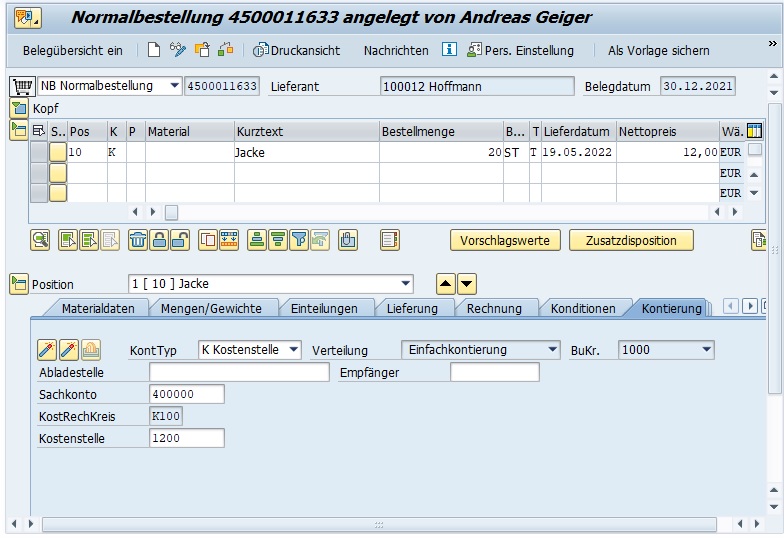
Durch die Transaktion ME22N ist es somit leicht möglich, gemachte Fehler bei der Anlage zu korrigieren.
Wenn man eine Bestellung ändern möchte, die einer Freigabestrategie unterliegt und bereits freigegeben wurde, kann es sein, dass durch die Änderung die Freigabe entfernt wird. Die geänderte Bestellung muss man demzufolge erneut in der Transaktion ME29N freigeben.
Bestellung anzeigen – ME23N
Die Transaktion ME23N ermöglicht die Anzeige einer Bestellung. Nach Eingabe der Transaktion im Kommandofeld werden alle Informationen der Bestellung im Anzeigemodus angezeigt. Indem man den Button „Anzeigen/Ändern“ oder die F7-Taste verwendet, kann man in den Änderungsmodus wechseln und ebenfalls die Bestelldaten ändern.
Bestellung – Wichtige Transaktionen
| Transaktionscode | Beschreibung |
|---|---|
| ME21N / ME22N / ME23N | Bestellung anlegen / ändern / anzeigen |
| ME24 | Anhang zur Bestellung pflegen |
| ME28 | Massenfreigabe von Bestellungen |
| ME29N | Bestellung freigeben |
| ME2L | Bestellungen zum Lieferant |
| ME2M | Bestellungen zum Material |
| ME2V | Wareneingang-Vorschau |
| ME58 | Zugeordnete Bestellanforderung bestellen |
| ME59 | Automatische Bestellerzeugung |
| ME80FN | Allgemeine Auswertungen (F) |
| ME81N | Bestellwertanalyse |
| ME9F | Nachrichtenausgabe Bestellungen |
| MEMASSPO | Massenänderung der Bestellung |
| MB5S | WE/RE-Saldenliste anzeigen |
| MR11 | WE/RE-Verrechnungskonto pflegen |
Bestellung – Wichtige Tabellen
| Tabelle | Beschreibung |
|---|---|
| EKKO | Einkaufsbelegkopf |
| EKPO | Einkaufsbelegposition |
| EKBE | Historie zum Einkaufsbeleg |
| EKBE_MA | Historie zum Einkaufsbeleg auf Kontierungsebene |
| EKBI | Join über EKKO / EKPO / EKBE für MR11 |
| EKBZH | Historie zum Einkaufsbeleg – Bezugsnebenkosten |
| EKES | Bestellbestätigungen |
| EKET | Lieferplaneinteilungen |
| EKKN | Kontierung im Einkaufsbeleg |
Über den Autor
Mein Name ist Andreas Geiger und ich bin ein erfahrener Senior SAP Berater. Mit mehr als 10 Jahren Berufserfahrung habe ich mehrere SAP-Projekte erfolgreich abgeschlossen und umfangreiche Kenntnisse in verschiedenen Bereichen wie SAP FI, SAP MM und ABAP erworben. Nun möchte ich mein Wissen mit Dir teilen, um Dir einen Mehrwert zu bieten und Dich bei Deiner täglichen Arbeit mit dem SAP-System zu unterstützen.
ERP UP unterstützen
Wenn Du mit ERP UP zufrieden bist, kannst Du mich gerne unterstützen. Dabei gibt es unzählige Möglichkeiten, wie Du mich einfach und schnell unterstützen kannst. Wie Du genau ERP UP unterstützen kannst, erfährst Du hier. Vielen Dank.


